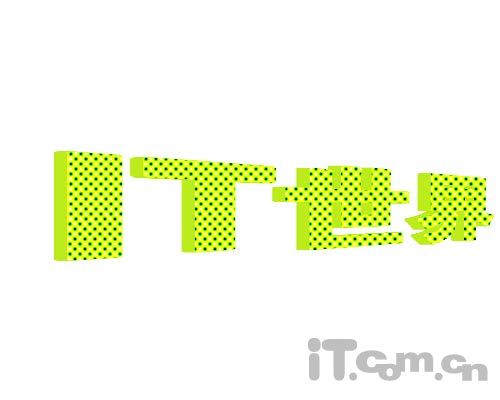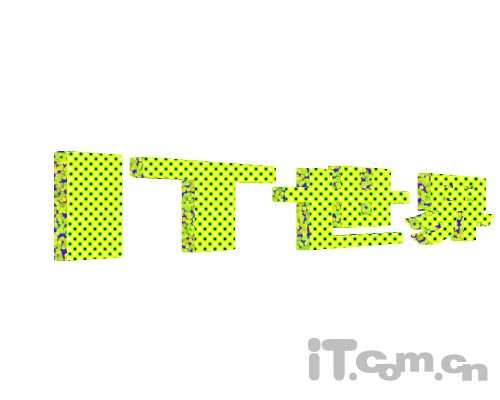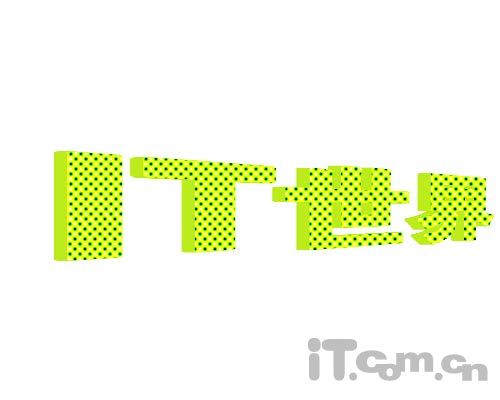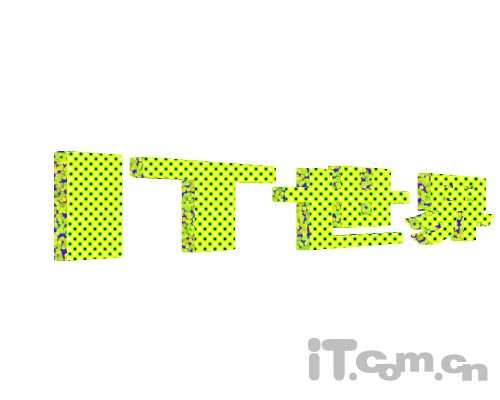最近很多朋友喜欢上PS,但是大家却不知道如何去做,别担心有图老师给你解答,史上最全最棒的详细解说让你一看就懂。
本教程介绍简单的半调立体字的制作方法。思路:先打上自己想要的文字,然后透视变形,再适当的变化把文字分为上下两个图层,有种立体的感觉,然后分别加上纹理效果就可以了!
最终效果 
(本文来源于图老师网站,更多请访问http://m.tulaoshi.com/psxg/)1、新建一个图层,在图层上打上字体。
(本文来源于图老师网站,更多请访问http://m.tulaoshi.com/psxg/)
2、按对着字体图层按右键,选栅格化,然后按CTRL+T,选透视,拖动字体到自已喜欢的位置。让它有点立体感:
3、然后按住CTRL+ALT+向右的方向键,它就会自动复制图层。我复制了13个副本。如图:
4、然后把图层从1到12合并,第13层不用合并。按住CTRL,用鼠标点击副本13的图层缩略图,如图:
5、然后选择择滤镜-相素化-彩色半调,参数随自已喜欢设。效果如图: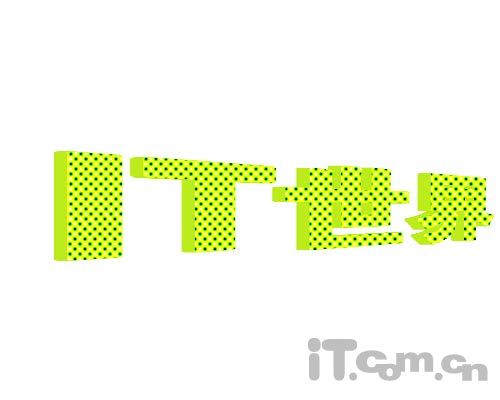
6、然后用同样的方法。按住CRTL,点击合并图层的缩略图。然后点点滤镜-相素化-点状化,效果如图: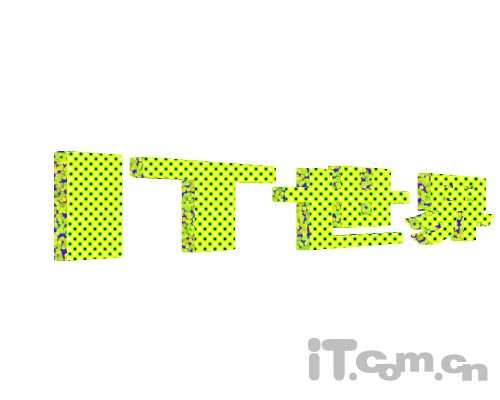
7、加上黑色背景:
8、把合并图层再跟副本13再合并,复制一层。按CTRL+T,选旋转90,再按水平倒置,就成了倒影:如图
9、把倒影部份的透明度调低一点,再删掉一部分,就更逼真一点了
(本文来源于图老师网站,更多请访问http://m.tulaoshi.com/psxg/)